Aktualisiert December 2025 : Beenden Sie diese Fehlermeldungen und beschleunigen Sie Ihr Computersystem mit unserem Optimierungstool. Laden Sie es über diesen Link hier herunter.
- Laden Sie das Reparaturprogramm hier herunter und installieren Sie es.
- Lassen Sie es Ihren Computer scannen.
- Das Tool wird dann Ihren Computer reparieren.
Wenn Sie Microsoft Edge regelmäßig verwendet haben, haben Sie möglicherweise eine Funktion verpasst. Es gab keine Möglichkeit, installierte Erweiterungen InPrivate Mode oder Incognito Mode in Microsoft Edge zu verwenden. Wenn Sie jedoch Windows 10 v1803 installiert haben, werden Sie feststellen, dass Sie Browser-Erweiterungen im InPrivate-Modus in Edge aktivieren können, ohne einen Registry-Trick zu verwenden.
Aktivieren von Erweiterungen im InPrivate-Modus in Edge
Wir empfehlen die Verwendung dieses Tools bei verschiedenen PC-Problemen.
Dieses Tool behebt häufige Computerfehler, schützt Sie vor Dateiverlust, Malware, Hardwareausfällen und optimiert Ihren PC für maximale Leistung. Beheben Sie PC-Probleme schnell und verhindern Sie, dass andere mit dieser Software arbeiten:
- Download dieses PC-Reparatur-Tool .
- Klicken Sie auf Scan starten, um Windows-Probleme zu finden, die PC-Probleme verursachen könnten.
- Klicken Sie auf Alle reparieren, um alle Probleme zu beheben.
Microsoft Edge hat mehrere Erweiterungen wie LastPass, Evernote Web Clipper, etc. Menschen benötigen einige Erweiterungen wie LastPass, um auch im InPrivate-Modus zu arbeiten. Sie möchten beispielsweise ein gespeichertes Passwort eingeben, blättern aber im Privatmodus von Microsoft Edge. In diesem Fall müssen Sie den LastPass-Tresor öffnen und den Benutzernamen und das Passwort kopieren.
Stattdessen können Sie mit Hilfe dieses Tutorials Erweiterungen im privaten Modus von Microsoft Edge aktivieren. Microsoft hat kürzlich eine Option hinzugefügt, um so etwas auf Edge zu erlauben.
Wenn die Erweiterung bereits installiert ist, fahren Sie mit dem zweiten Schritt fort. Andernfalls installieren Sie die Erweiterung, die Sie verwenden möchten, im InPrivate-Modus.
Öffnen Sie anschließend das Fenster für die Verwaltung von Erweiterungen, indem Sie auf Optionen > Erweiterungen klicken. Klicken Sie dann auf das Einstellungszahnrad -Symbol einer Erweiterung.
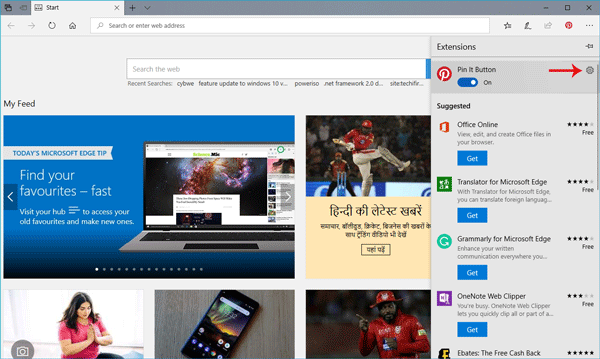
Auf der nächsten Seite finden Sie eine Option mit dem Namen Allow for InPrivate Browsing. Sie müssen das entsprechende Kontrollkästchen aktivieren.
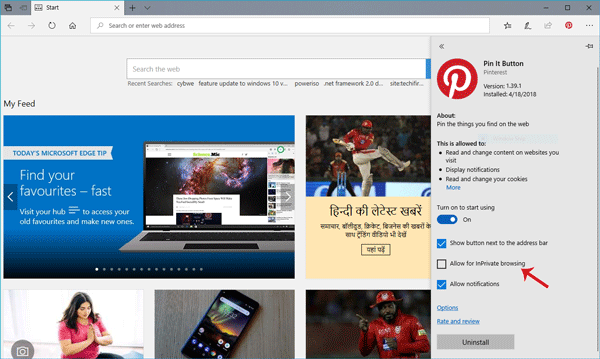
Das ist alles! Diese Erweiterung finden Sie nun auch im Browserfenster von InPrivate.
Ich hoffe, Sie finden diesen kleinen Tipp nützlich!
EMPFOHLEN: Klicken Sie hier, um Windows-Fehler zu beheben und die Systemleistung zu optimieren

Eugen Mahler besitzt die unglaubliche Kraft, wie ein Chef auf dem Wasser zu laufen. Er ist auch ein Mensch, der gerne über Technik, Comics, Videospiele und alles, was mit der Geek-Welt zu tun hat, schreibt.
